Tutorial: Bild links und rechts ausrichten
Wir zeigen Ihnen wie Sie ein Bild links bzw. rechts ausrichten können.
Wenn Sie ein Bild links bzw. rechts ausrichten wollen, können Sie das ganz einfach erreichen indem Sie auf den Informance ONE Portal Server zugreifen. Mit diesem Leitfaden geben wir Ihnen eine Schritt-für-Schritt-Anleitung wie Sie dies mit nur wenigen Klicks erledigen.
1. Schritt - Einloggen
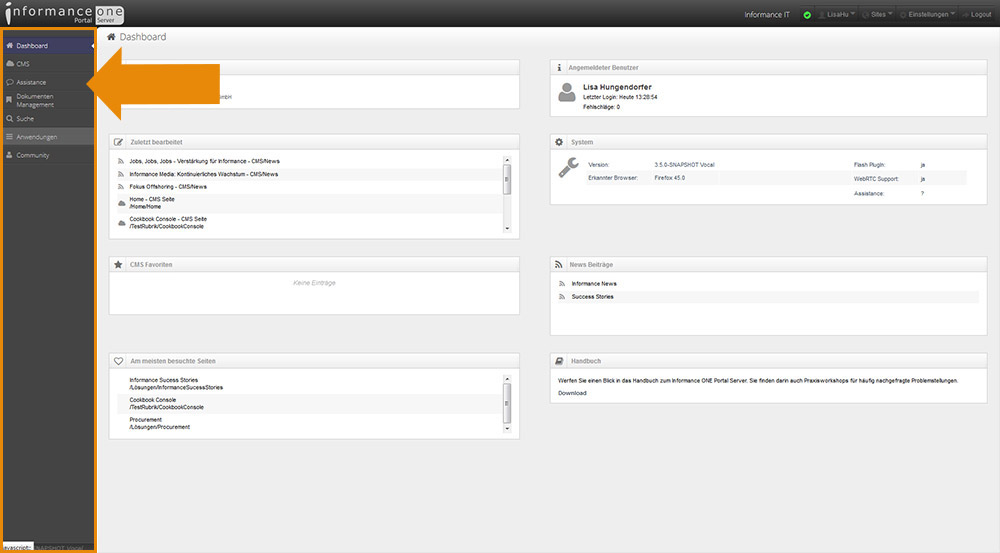
Rufen Sie den Informance ONE Portal Server unter
www.informanceone.at/Console/index.jsp
auf und loggen Sie sich mit Ihren Zugangsdaten ein.
Auf der linken Seite sehen Sie nun eine Menüleiste. Klicken Sie auf den Navigationspunkt „CMS“ und anschließend auf „Website“ um zur Rubrik- bzw. Ordnerübersicht zu gelangen. Dort wählen Sie die gewünschte Rubrik, sowie eventuellen Unterordner, die Seite und schließlich den Artikel aus.
2. Schritt - Bild einfügen
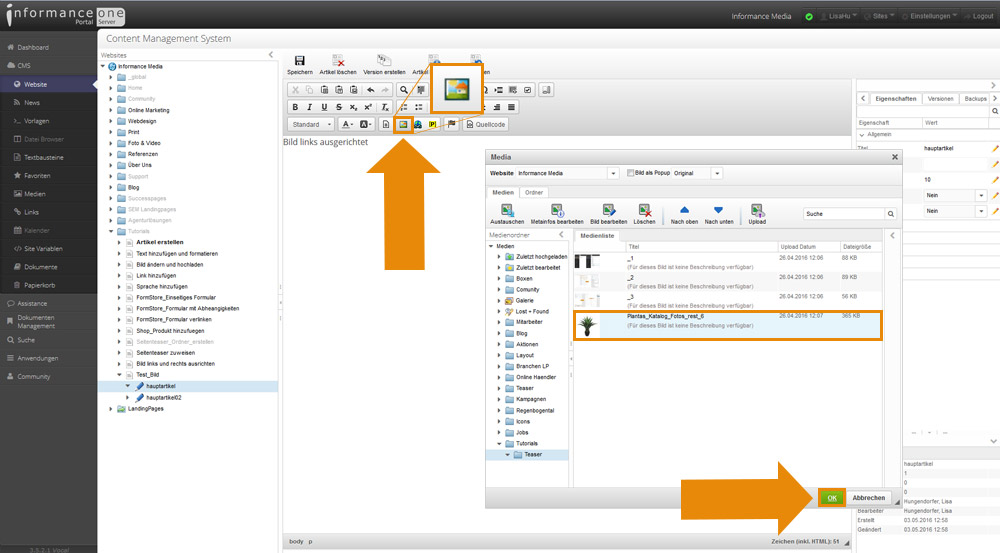
Um ein Bild in Ihren Artikel einzufügen, müssen Sie auf die Schaltfläche „Bild einfügen/bearbeiten“ klicken.
Es öffnet sich ein Fenster, welches als „Media“ betitelt ist.
Dort wählen Sie aus den Ordnern das gewünschte Bild aus und bestätigen anschließend mit „OK“.
3. Schritt - Bild links ausrichten
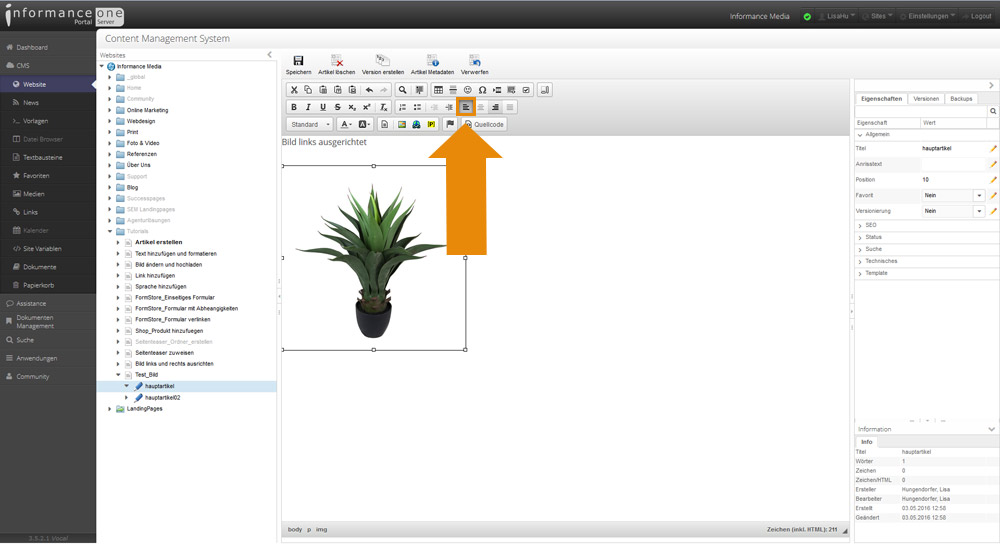
Das ausgewählte Bild erscheint nun standardmäßig auf der linken Seite. Es ist also links ausgerichtet.
Wenn Sie auf das Bild klicken, bemerken Sie, dass in der Toolleiste oben die Schaltfläche „Linksbündig“ dunkelgrau hinterlegt ist.
Auf diese Weise wird angezeigt, dass auf das Bild eben jene Schaltfläche wirkt.
4. Schritt - Bild rechts ausrichten
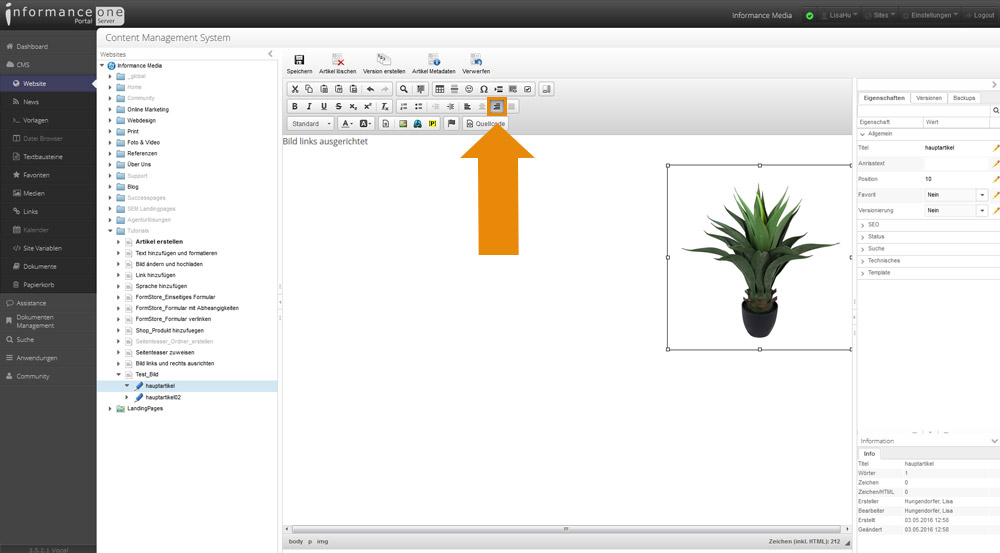
Bei ausgewähltem Bild (dies erkennen Sie daran, dass ein Begrenzungsrahmen das Bild umrandet) wählen Sie die Schaltfläche „Rechtsbündig“ aus.
Das Bild richtet sich daraufhin auf der rechten Seite aus.



